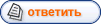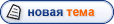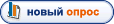Есть много анологичных программ для просмотра IPTV плейлистов но можно использовать эту программу
IP-TV Player
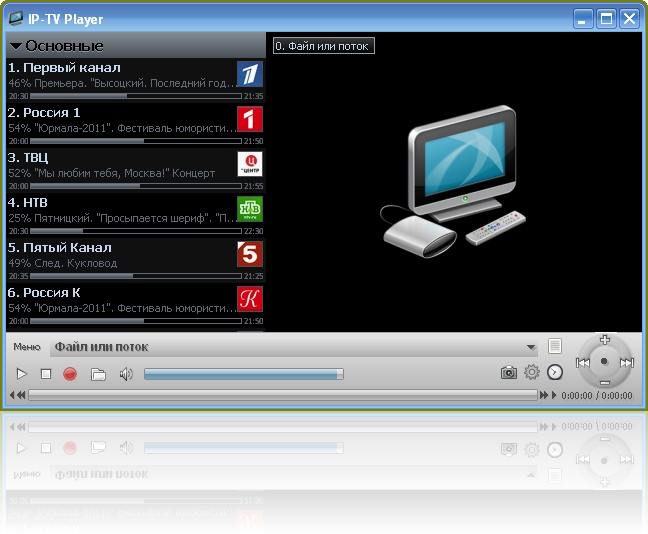
Разрядность: 32bit+64bit
Язык интерфейса: Русский
Таблэтка: Не требуется
Системные требования: Win XP/Vista/Windows 7
Описание: Программа для удобного просмотра IP-телевидения
Возможности программы
простое и быстрое развёртывание в сети провайдера
просмотр открытых (незашифрованных) потоков http, udp-multicast и т.д. (частичная поддержка ТВ-тюнеров через WDM-драйвер)
отдельные настройки для каналов
возможность записи потока в файл
OSD (информационное окно внизу видео-окна) - громкость и название канала, индикатор записи
список каналов в видео-окне
управление видео с клавиатуры (клавиши смотрите в краткой справке в самой программе)
поддержка телепрограммы в формате JTV (автоматическая загрузка, распаковка, сопоставление, возможность экспорта в HTML)
планировщик записи/просмотра
фоновая запись любого количества каналов (ограничивается возможностями абонентской линии)
ВНИМАНИЕ !!! IP-телевидение это не интернет и не онлайн-телевидение, а скорее разновидность кабельного
мы сами не оказываем услуг IP-телевидения, а только даём вам плеер, для пользования услугой вашего провайдера
плеер не предназначен для просмотра российских каналов из-за границы по интернету
плеер не может показывать зашифрованные (DRM, CAS) каналы
Настройка плеера с нуля (если у вас есть только список каналов)
Запустите плеер, выбрав в качестве преднастройки "Пустой профиль", загрузите
каким-либо образом список каналов через Настройки → Общие → Адрес списка
каналов (с веб-сайта или из файла). При необходимости предварительно
отредактируйте список каналов блокнотом, следуя нижеописанным
рекомендациям.
Не торопитесь начинать просмотр каналов! Сначала в Настройки → Канал установите параметры по-умолчанию (будут применены ко
всем каналам), например, для IPTV Деинтерлейс Blend, Соотношение сторон
4:3 и т.д. Выбрав умолчания, нажмите кнопку Применить и Закрыть диалога
настроек.
Выберите в Меню Телепрограмма → Автоматическая настройка - плеер попытается выбрать наиболее подходящие логотипы и файлы
телепрограммы для всех каналов по очереди. После завершения
автонастройки "пройдитесь руками" по всем каналам и поправьте ошибки,
при необходимости выберите соответствующие звуковые дорожки.
Сетевые настройки
Kaspersky Internet Security (вариант 1)
Откройте Kaspersky Internet Security, вверху справа нажмите ссылку "Настройка"
В окне "Настройка" слева в списке выберите пункт "Угрозы и исключения"
В правом окне в поле "Исключения" нажмите кнопку "Настройка"
В открывшемся окне "Доверенная зона" выберите вкладку "Доверенные программы" и нажмите на ссылку "Добавить"
В контектстном меню выберите "Обзор", найдите файл IpTvPlayer.exe и нажмите "Открыть"
В окне "Исключения для программы" поставьте галочки напротив всех пунктов и нажмите "ОК" во всех окнах
Kaspersky Internet Security (вариант 2)
Настройка → Сетевой экран → Система фильтрации → Настройка → Правила для приложений
Нажмите добавить и укажите путь к IpTvPlayer.exe
Нажмите кнопку "Шаблон" и выберите "Разрешить всё"
Перейдите на вкладку "Правила для пакетов"
Создайте правило "Разрешать входящие и исходящие IGMP/RGMP пакеты"
Dr.Web Security Space
Найдите в системном трее значок Dr.Web и нажмите правой кнопкой
В меню выберите Firewall → Настройки, перейдите в раздел "Приложения"
Если пункт IpTvPlayer.exe в списке уже есть, то выделите и нажмите
"Изменить", если нет, то нажмите "Создать" и укажите путь к
IpTvPlayer.exe
Выберите тип правила "Разрешать всё", нажмите OK
Снова найдите в системном трее значок Dr.Web и нажмите правой кнопкой
В меню выберите SpIDer Guard → Настройки, перейдите в раздел "Исключения"
В поле "Список исключаемых путей и файлов" введите "iptvplayer*.ini", нажмите "Добавить" и OK
ESET Smart Security
Зайдите в меню "Дополнительные настройки" нажатием "F5" или "Настройки → Дополнительные настройки"
Слева в меню перейдите в раздел "Персональный файервол", в секции "Режим фильтрации" выберите "Интерактивный режим"
Слева в меню перейдите в раздел "Правила и зоны, в секции "Редактор правил и зон" нажмите кнопку "Настройки"
Создайте правило для протокола "IGMP": "Имя" - любое слово, "Направление" - любое, "Действие" - разрешить, "Протокол" - IGMP
Везде нажмите "ОК" и закройте программу, она остается висеть в трее
Запустите плеер и NOD32 попросит действие
Поставьте галочку "Запомнить действие(создать правило)
Откройте "Расширенные параметры" и нажмите кнопку "Пользовательское правило": "Направление" - любое, "Действие" - разрешить
Нажмите ОК
Outpost Firewall
Нажмите кнопку Настройки на верхней панели окна Outpost
Перейдите в раздел "Правила для приложений", нажмите кнопку Добавить
Укажите путь к IpTvPlayer.exe, нажмите кнопку Редактировать, отметьте "Разрешать все действия", нажмите OK
Перейдите в раздел "Сетевые правила", нажмите кнопку "Системные правила", перейдите во вкладку "Низкоуровневые правила"
Cнимите галочку с правила Block IGMP
Создайте правило "Где протокол IP и IP-протокол IGMP. Разрешить эти данные"
Старые версии Outpost Firewall
Меню Параметры → Приложения → Доверенные приложения → Добавить...
Укажите путь к IpTvPlayer.exe
Перейдите на вкладку Системные и в секции "Глобальные правила и доступ к rawsockets" нажмите на кнопку Параметры
Снимите галочку с правила Block IGMP
Создайте правило "Где протокол IP и IP-протокол IGMP. Разрешить эти данные"
Comodo Firewall
Защита → Монитор приложений: Укажите путь к IpTvPlayer.exe, выберите "Любой
родитель", установите галочку "Разрешить любые действия этому
приложению"
Защита → Сетевой монитор: Выберите "Протокол: IP", перейдите на вкладку "Детали IP" и выберите "Протокол IP: IGMP".
Переместите новое правило на одну позицию выше, так, чтобы оно было до
правила "Блокировать и занести в журнал
Запись
Запись в IP-TV Player действительно является записью, то есть копированием
получаемых из сети данных на жёсткий диск практически без нагрузки на
процессор. Для сравнения, в случае ТВ-тюнера это кодирование видео, а
потом уже запись, что создаёт большую нагрузку на процессор, память и
т.д.
Как правило, современное IP-телевидение кодируется в формате MPEG2, поэтому получаемые при записи файлы аналогичны VOB-файлам с
бытовых DVD-дисков. Однако, при помощи плеера можно смотреть и
записывать любые потоки, такие как Windows Media (mms), MP3-радио и т.д.
Для разных источников нужно использовать разные форматы (контейнеры)
конечных файлов.
Задаётся в Настройки → Общие → Формат контейнера записи
Итак, для IPTV в MPEG2 и AVC нужно использовать контейнер PS - получатся
файлы с расширением MPG, аналогичные VOB-ам с DVD. Они могут быть
проиграны такими плеерами, как PowerDVD, Media Player Classic и т.д.
Преобразовать их в AVI (кодирование в DivX/XviD) можно при помощи
программ типа DVD-to-AVI, Gordian Knot, AutoGK и другими,
предназначенными для преобразования DVD в AVI. Вырезать из MPG,
например, рекламу и сохранить без перекодирования можно при помощи
программ AviDemux, Free Video Dub, VideoReDo. Заниматься видеомонтажом с
перекодированием можно в VirtualDub-MPEG2, AviDemux, Mpeg Video Wizard
DVD, Canopus ProCoder, Adobe Premiere Pro, Edius и других.
Поток IPTV-MPEG2 обычно идёт толщиной в 5-6 МБит/с, это порядка 2.5 ГБайт/час !!!!
При записи видео в формате Windows Media (mms, http-asx) нужно использовать
контейнер ASF - получатся файлы воспроизводимые Windows Media Player
9.0 или выше.
При записи MP3-радио (http, обычно порт 8000) нужно использовать контейнер RAW и переименовывать полученные файлы с
расширением RAW в MP3.
Список каналов для IPTV, формат M3U
Пример списка каналов для IPTV:
Code
Quote
Код
Код:
#EXTM3U
#EXTINF:-1,Первый канал
udp://@224.10.10.1:8001
#EXTINF:-1,ТВЦ Сибирь
udp://@224.10.10.2:8002
#EXTINF:-1,7 ТВ
udp://@224.10.10.3:8003
#EXTINF:-1,A-One
udp://@224.10.10.4:8004
#EXTINF:-1,REN TV
udp://@224.10.10.5:8005
#EXTM3U
#EXTINF:-1,Первый канал
udp://@224.10.10.1:8001
#EXTINF:-1,ТВЦ Сибирь
udp://@224.10.10.2:8002
#EXTINF:-1,7 ТВ
udp://@224.10.10.3:8003
#EXTINF:-1,A-One
udp://@224.10.10.4:8004
#EXTINF:-1,REN TV
udp://@224.10.10.5:8005
Директивы #EXTVLCOPT не поддерживаются!
Ну тут всё и так понятно. Хотелось бы отметить, что каналам рекомендуется
давать правильные названия (например, канал "ОРТ" правильно называется
"Первый канал", а "РТР" - "Россия") и по-русски, а не транслитом. Это
важно для того, чтобы плеер автоматически связал с каналами логотипы и
файлы телепрограммы.Кодировка может быть ANSI или UTF8, плеер может
загружать списки из файла или по протоколам http, https, ftp.
IP-TV Player 0.28.1.8823
Благодаря библиотекам VLC 1.0.3, текущая версия IP-TV Player имеет поддержку
телевидения высокой чёткости H.264/HDTV и лучшую совместимость с Windows
7.
Если ваш провайдер предоставляет только каналы стандартного качества MPEG2/SD, рекомендуем при установке выбрать пункт с
библиотеками VLC 0.8.6f, которые менее требовательны к ресурсам
компьютера.
СКАЧАТЬ
Возможности
простое и быстрое развёртывание в сети провайдера
просмотр открытых (незашифрованных) потоков http, udp-multicast и т.д. (частичная поддержка ТВ-тюнеров через WDM-драйвер)
отдельные настройки для каналов
возможность записи потока в файл
OSD (информационное окно внизу видео-окна) - громкость и название канала, индикатор записи
список каналов в видео-окне
управление видео с клавиатуры (клавиши смотрите в краткой справке в самой программе)
поддержка телепрограммы в формате JTV (автоматическая загрузка, распаковка, сопоставление, возможность экспорта в HTML)
планировщик записи/просмотра
фоновая запись любого количества каналов (ограничивается возможностями абонентской линии)
IP-телевидение это не интернет и не онлайн-телевидение, а скорее разновидность кабельного
мы сами не оказываем услуг IP-телевидения, а только даём вам плеер, для пользования услугой вашего провайдера
плеер не предназначен для просмотра российских каналов из-за границы по интернету
плеер не может показывать зашифрованные (DRM, CAS) каналы
ИЛИ VLC media player 2.0.1: потоковый проигрыватель
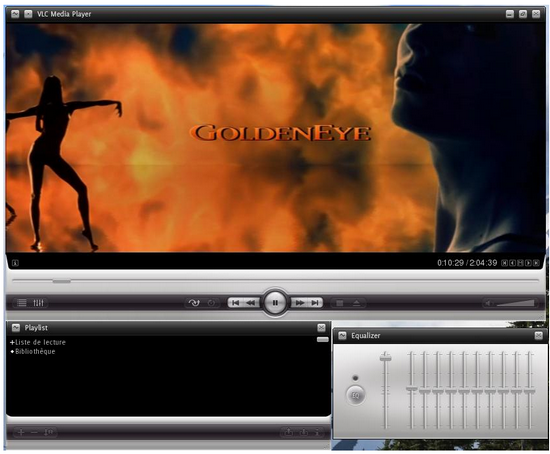
Проигрыватель VLC media player, в первую очередь, удобно использовать в сетях для
просмотра медиапотока. Эта утилита может не только воспроизводить
передаваемое по сети видео, но и ретранслировать потоковые данные.
Программа поддерживает форматы UDP Unicast, UDP Multicast (MPEG-TS),
HTTP, RTP/RTSP, MMS. Программа больше ориентирована на просмотр видео
файлов, нежели на прослушивание аудио данных, поэтому в ней имеется
очень много оригинальных опций для воспроизведения видео.
C помощью этого проигрывателя можно просматривать DVD, видеофайлы в форматах
MPEG-1, MPEG-2 и MPEG-4 / DivX, а также использовать его в качестве
утилиты для работы с устройствами видеозахвата. С помощью специального
мастера можно также преобразовывать потоковое видео в один из
поддерживаемых программой форматов.
В версии 2.0.1 добавлена поддержка файлов и потоков MxPEG, расширены возможности настройки
интерфейса в версии для Mac, исправлены ошибки, касающиеся поддержки
CDDB, UDP/RTP, передачи данных по HTTP, закрыты уязвимости в системе
безопасности проигрывателя.
Разработчик: VideoLAN
Распространяется: бесплатно
Операционная система: Windows All, Mac OS X, BeOS
СКАЧАТЬ
SimpleTV 0.4.6 r setup (VLC 2.0.1).exe